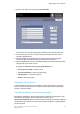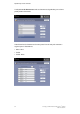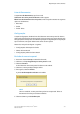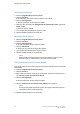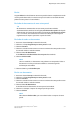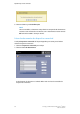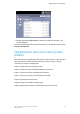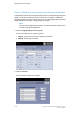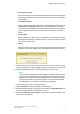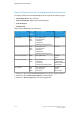User Guide
Excluir
A opção Excluir da tela Selecionar uma caixa postal de destino simplesmente exclui
a caixa postal selecionada, o nome da caixa postal e todo seu conteúdo. O nome
padrão da caixa postal é <não utilizado>.
Exclusão de documentos de uma caixa postal
TIP
Os documentos armazenados em uma caixa postal serão excluídos
automaticamente, com base na configuração Exclusão de arquivo definida pelo
Administrador do sistema. O intervalo de configuração da Exclusão de arquivo
é de 1 a 24 horas, em incrementos de uma hora. Certifique-se de recuperar
regularmente seu arquivo para evitar a perda de dados.
Exclusão de todos os documentos
1. Pressione o botão Serviços no Painel de Controle.
2. Selecione a função Digitalizar para caixa postal na tela.
3. Selecione Destino.
4. Selecione as teclas de mais e menos ou insira seu número de caixa postal na caixa
de entrada usando o teclado numérico.
5. Selecione Lista de documentos.
A tela Editar lista de documentos da caixa postal será exibida.
6. Selecione Excluir todos.
NOTE
Uma vez excluídos, os documentos não poderão ser recuperados. Todos os
documentos na caixa postal serão excluídos e uma mensagem de
confirmação será exibida.
7. Selecione Sim na janela Confirmação.
Excluir um documento
1. Pressione o botão Serviços no Painel de Controle.
2. Selecione a função Digitalizar para caixa postal na tela.
3. Selecione Destino.
4. Selecione as teclas de mais e menos ou insira seu número de caixa postal na caixa
de entrada usando o teclado numérico.
5. Selecione Lista de documentos.
A tela Editar lista de documentos da caixa postal será exibida.
6. Selecione e destaque o arquivo de imagem que deseja excluir.
7. Selecione Excluir.
NOTE
Não selecione Excluir todos, pois isso excluirá todos os arquivos da caixa
postal.
3-7
Solução para Grandes Formatos Xerox
®
6622™
Guia do Usuário
Digitalização de Documentos